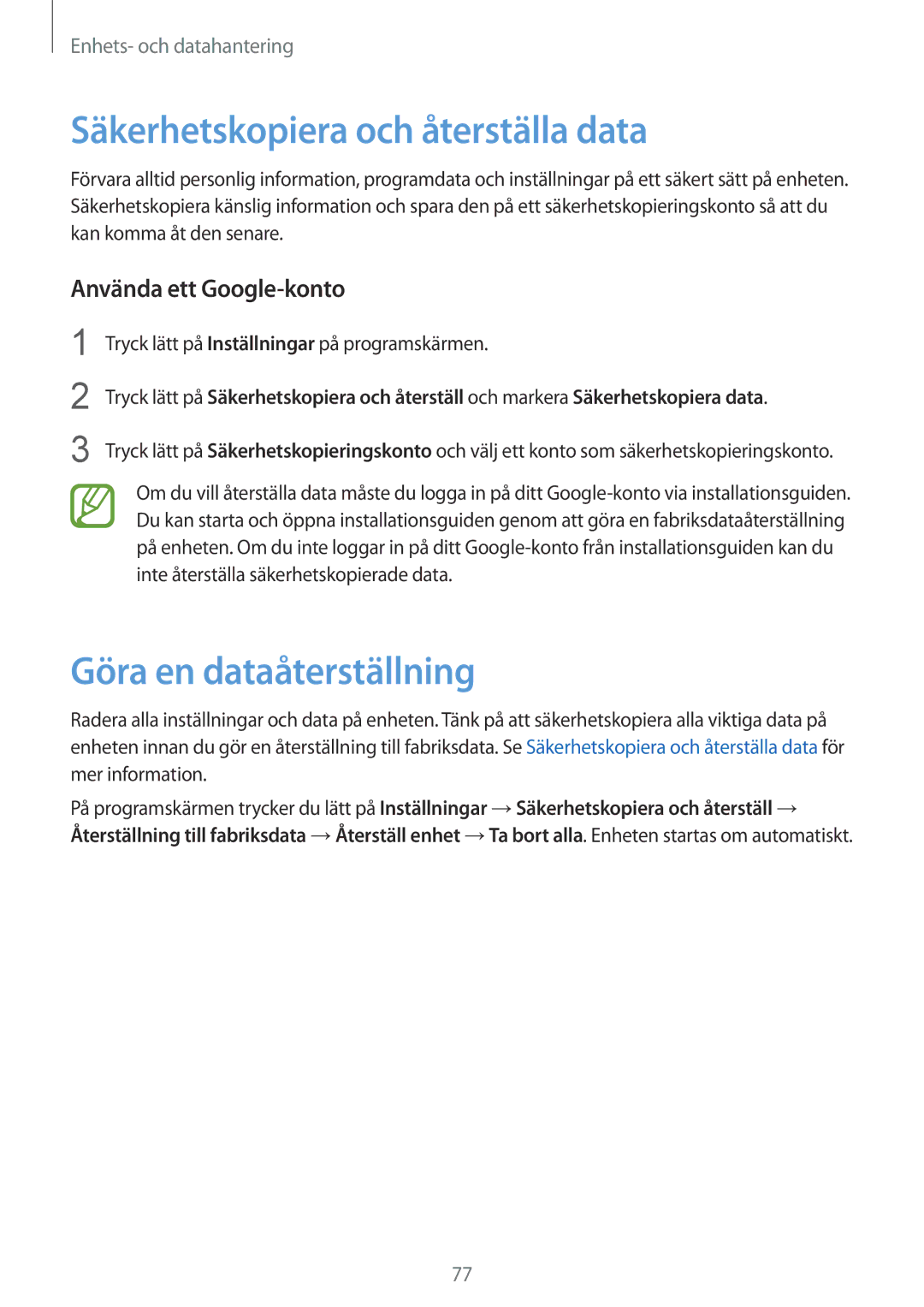Enhets- och datahantering
Säkerhetskopiera och återställa data
Förvara alltid personlig information, programdata och inställningar på ett säkert sätt på enheten. Säkerhetskopiera känslig information och spara den på ett säkerhetskopieringskonto så att du kan komma åt den senare.
Använda ett Google-konto
1
2
3
Tryck lätt på Inställningar på programskärmen.
Tryck lätt på Säkerhetskopiera och återställ och markera Säkerhetskopiera data.
Tryck lätt på Säkerhetskopieringskonto och välj ett konto som säkerhetskopieringskonto.
Om du vill återställa data måste du logga in på ditt
Göra en dataåterställning
Radera alla inställningar och data på enheten. Tänk på att säkerhetskopiera alla viktiga data på enheten innan du gör en återställning till fabriksdata. Se Säkerhetskopiera och återställa data för mer information.
På programskärmen trycker du lätt på Inställningar →Säkerhetskopiera och återställ → Återställning till fabriksdata →Återställ enhet →Ta bort alla. Enheten startas om automatiskt.
77